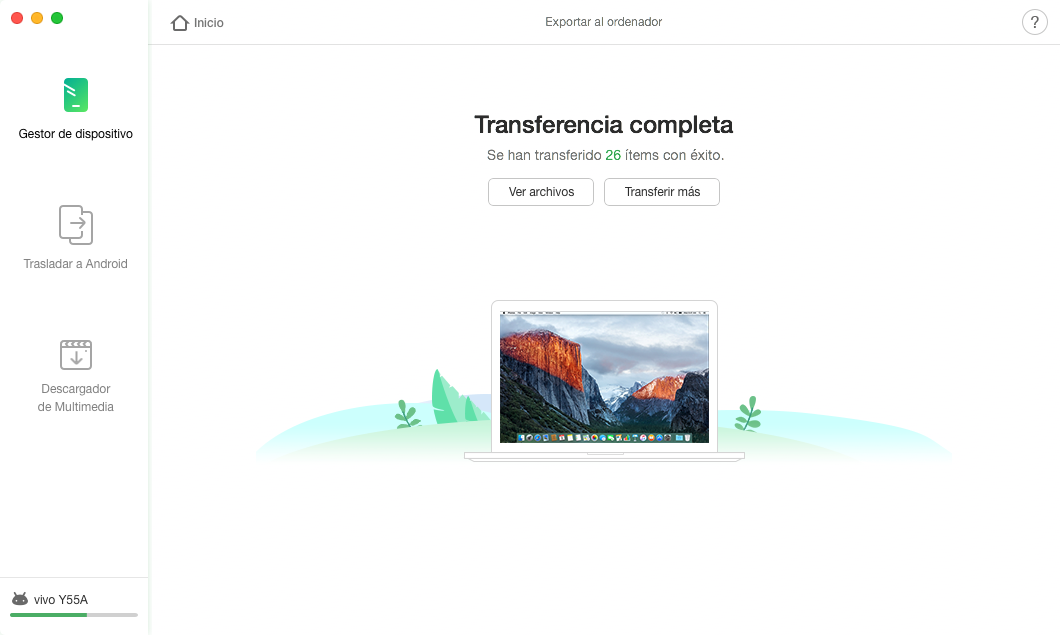Descargar AnyDroid para empezar a gestionar contenidos de Android
Bienvenido a la guía en línea de AnyDroid.
Aquí puedes encontrar todas tutoriales detalladas sobre como gestionar los contenidos de dispositivo Android. Si todavía tienes duda después de leer esta guía, por favor no dudes en contactar con nuestro Equipo de Soporte, recibirás nuestra respuesta dentro de 24 horas.
Gestión de Vídeos
Ver vídeos en un dispositivo Android es algo agradable. Pero cómo transferir y gestionar estos vídeos en un dispositivo Android puede molestarte. AnyDroid te permite transferir vídeos desde el dispositivo al ordenador, agregar nuevos vídeos del ordenador al dispositivo, eliminar los vídeos no deseados y transferir vídeos entre dispositivos Android de una manera sencilla. Por favor, consulta la siguiente guía para hacer un buen uso de AnyDroid.
Paso 1: Preparaciones.
- Inicia AnyDroid en tu ordenador
- Conecta tu dispositivo Android al ordenador través del cable USB o Wi-Fi
Si eliges conectar el dispositivo Android al ordenador mediante un cable USB, por favor asegúrate que has lanzado la opción de Depuración USB en tu Android dispositivo. Por defecto, AnyDroid detectará tus dispositivos Android automáticamente. Si no conectan tus dispositivos Android al ordenador o tus dispositivos Android no son reconocidos con conexión de USB o Wi-Fi, verás la siguiente interfaz.
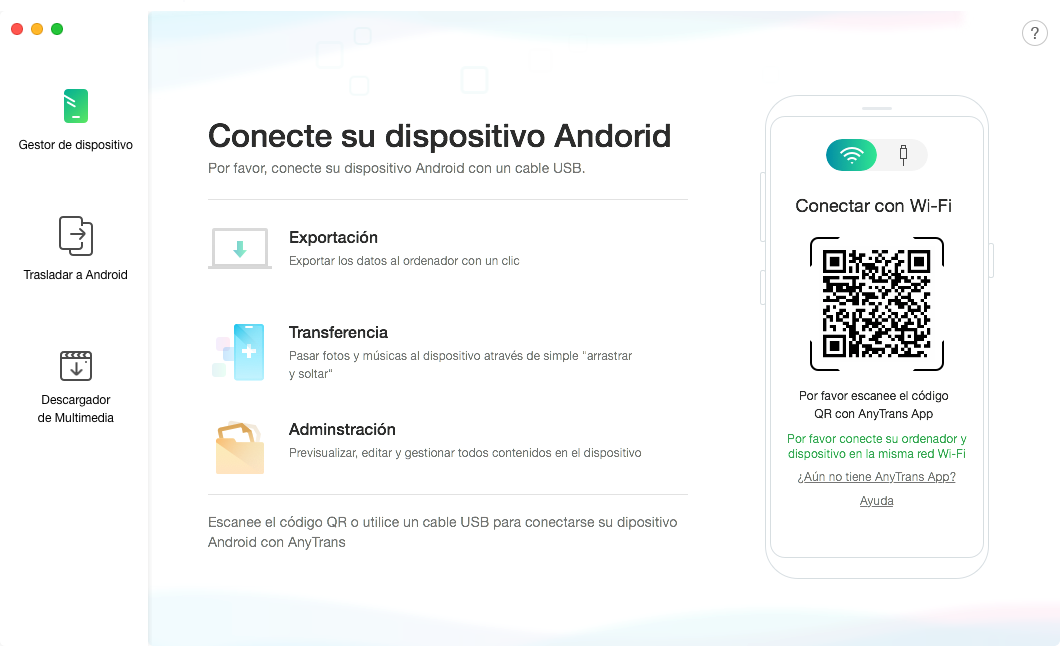
Cuando conectas el dispositivo Android al ordenador de Windows por la primera vez, tu ordenador instalará el controlador USB para tu dispositivo automáticamente.
Una vez que se reconocen tus dispositivos Android, se mostrará la interfaz principal.
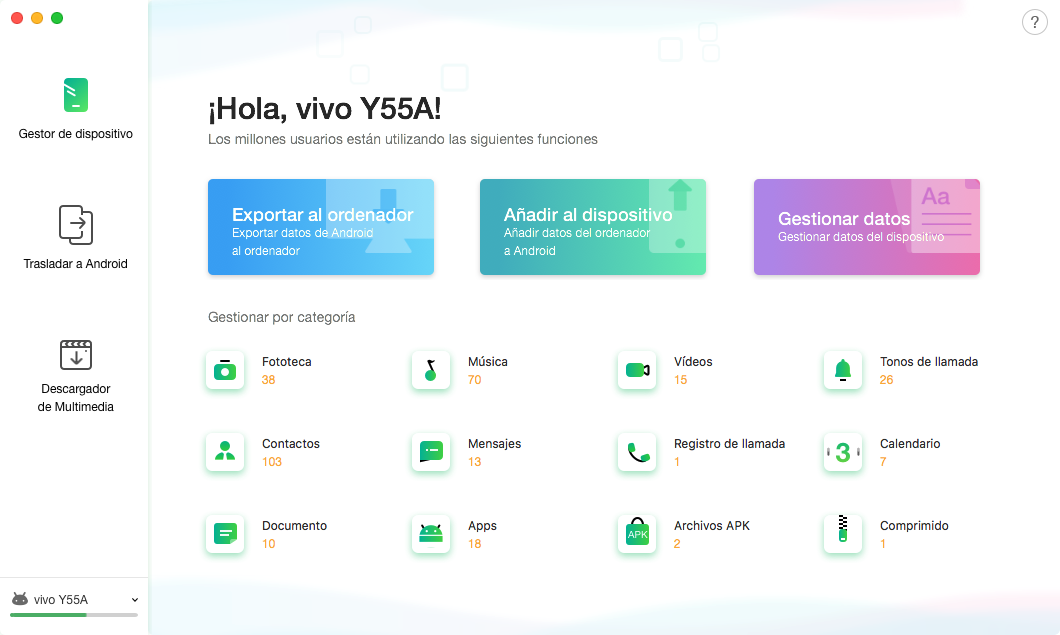
1. Si AnyDroid no puede reconocer tu dispositivo Android con un cable USB, puedes intentar estos pasos de solución de problemas para resolver este problema.
2. Si AnyDroid no puede reconocer tu dispositivo Android con conexión Wi-Fi, puedes intentar estos pasos de solución de problemas para resolver este problema.
Paso 2: Selección.
- Haz clic en la opción Vídeo
- Elige los vídeos que deseas transferir
Una vez que se complete el proceso de carga, se mostrará el número de videos al lado del icono de Videos. Si no muestra datos, indica que no hay ningún video en tu dispositivo Android.
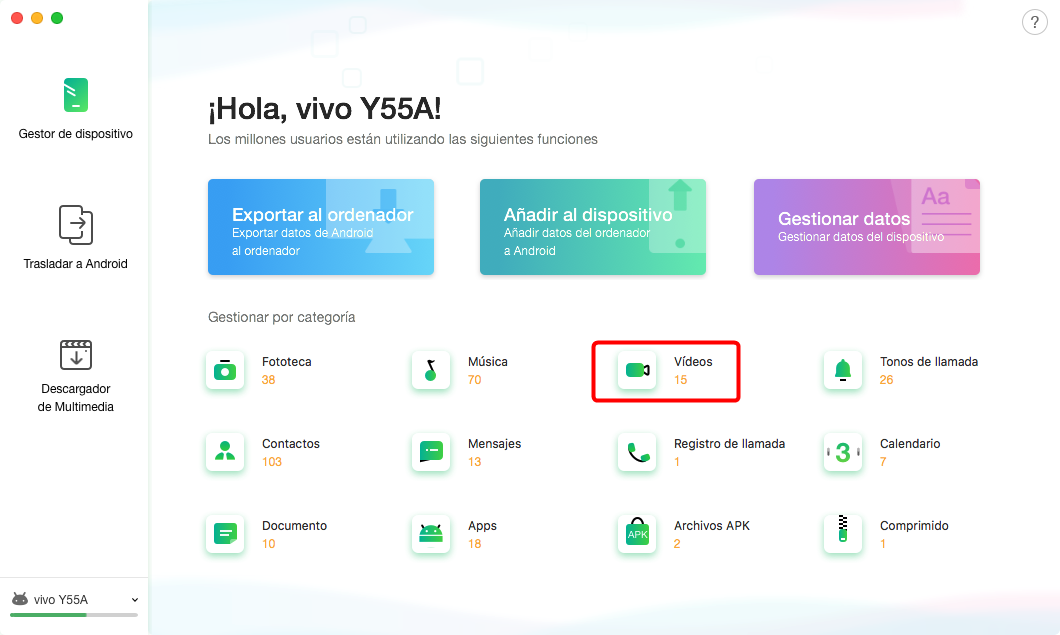
Una vez que haga clic en Opciones de videos, todos los videos se mostrarán como se muestra a continuación. Para buscar el video específico, haz clic en el botón ![]() e ingrese el nombre del video directamente. Para una mejor gestión de los videos, puedes cambiar el modo de vista previa haciendo clic en el botón
e ingrese el nombre del video directamente. Para una mejor gestión de los videos, puedes cambiar el modo de vista previa haciendo clic en el botón ![]() . Si AnyDroid no carga tus videos correctamente, actualiza la interfaz haciendo clic en el botón
. Si AnyDroid no carga tus videos correctamente, actualiza la interfaz haciendo clic en el botón ![]() . Para agregar nuevos videos del ordenador al dispositivo, haz clic en el botón
. Para agregar nuevos videos del ordenador al dispositivo, haz clic en el botón ![]() . Si deseas transferir videos a la biblioteca de iTunes, haz clic en el botón
. Si deseas transferir videos a la biblioteca de iTunes, haz clic en el botón ![]() . Hacer clic en el botón
. Hacer clic en el botón ![]() puede ayudarte a eliminar videos no deseados. Si deseas transferir videos de un dispositivo Android a otro, haz clic en el botón
puede ayudarte a eliminar videos no deseados. Si deseas transferir videos de un dispositivo Android a otro, haz clic en el botón ![]() .
.
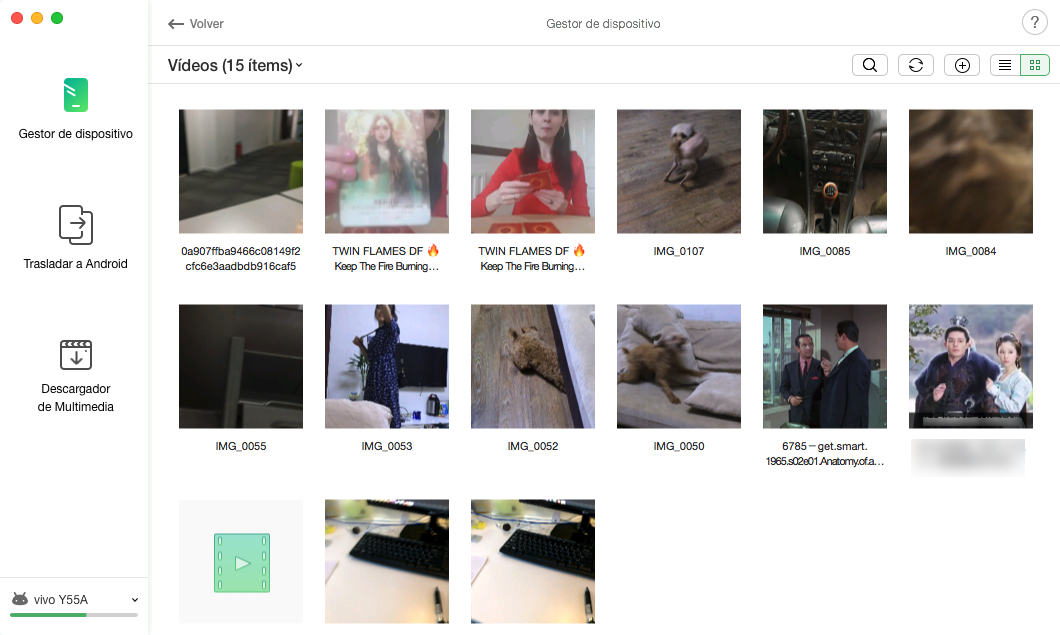
Paso 3: Transferir.
- Haz clic en el
 botón (Al ordenador)
botón (Al ordenador) - Espera durante el proceso de transferencia
Una vez que se complete el proceso de transferencia, verás la página "Transferencia completa". Para ubicar la música exportada en el ordenador, haz clic en la opción de ![]() . Si deseas volver a la interfaz principal, haz clic en
. Si deseas volver a la interfaz principal, haz clic en ![]() o en el botón
o en el botón ![]() .
.